特集:第2回 Eclipseで始めるiアプリ――環境構築編:dev Java(4/7 ページ)
DoJaプラグインの設定
iアプリ開発ツールを、インストーラーの初期状態とは別のフォルダにインストールした場合には、DoJaプラグインの設定を行う必要があります。メニューから「ウィンドウ」→「設定」を選ぶと、設定ウィンドウが表示します(画面11)。
上画面の設定ウィンドウは、Eclipse全体の設定を行うウィンドウです。ここでは、左側のツリーから「DoJa-3.5 Environment」を選択してください。すると、DoJaプラグインの設定が表示されるので、DoJaをインストールした場所を指定します。
また、この画面12ではDoJaエミュレータで利用するネットワーク設定も行うことができます。設定が完了したら「OK」を押してください。
iアプリ向けのプロジェクト作成
簡単なiアプリを作成し、Eclipseのプログラムの流れを見てみましょう。Eclipseでは、プロジェクトという単位でプログラムを管理します。
iアプリを作成する場合には、ひとつのiアプリに対してひとつのプロジェクトを作成することになります。そこで、まずはプロジェクトを作成します。メニューから「ファイル」→「新規」→「プロジェクト」を選択します(画面13)。
iアプリを作成する場合は、左側のツリーで「Java」を選んで、右側のプロジェクト一覧からは「DoJa-3.5プロジェクト」を選んでください。そして「次へ」をクリックします。
プロジェクト名を入力する画面が表示されます(画面14)。ここでは「SampleAppli」という名前をつけることにします。
また、初期状態では、Eclipseのフォルダ下にプロジェクト用のファイルが作成されます。今回はそのままのフォルダに作成することにします。実際のプロジェクトなどでフォルダを選ぶ時は、「デフォルトの使用」のチェックを外して「ディレクトリ」の項目を設定します。ここで「完了」をクリックすると、プロジェクトが作成されます(画面15)。
プロジェクトが作成されると、「ナビゲーター」ウィンドウにプロジェクトのツリーが表示されます(画面16)。
Copyright © ITmedia, Inc. All Rights Reserved.
アイティメディアからのお知らせ
人気記事ランキング
- 10万超のWebサイトに影響 WordPress人気プラグインに深刻なRCE脆弱性
- 生成AIの次に来るのは「フィジカルAI」 NVIDIAが語る、普及に向けた「4つの壁」
- セールスフォースにも決められない? AIエージェント、「いくらが適正価格か」問題が勃発
- 7-Zipに深刻な脆弱性 旧バージョンは早急なアップデートを
- ランサム被害の8割超が復旧失敗 浮き彫りになったバックアップ運用の欠陥
- Let's Encrypt、証明書有効期間を90日から45日へと短縮 2028年までに
- サイバー戦争は認知空間が主戦場に? 「詐欺被害額が1年で倍増」を招いた裏事情
- 「フリーWi-Fiは使うな」 一見真実に思える“安全神話”はもう時代遅れ
- ソニー、AWSのAI基盤で推論処理300倍増へ ファンエンゲージメントはどう変わる?
- Microsoft 365の値上げが訴訟 Copilotの抱き合わせ販売問題が再燃
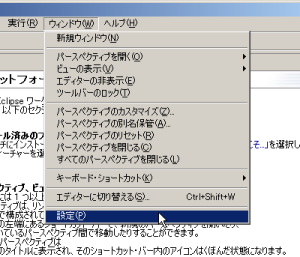 画面11■メニュー「ウィンドウ」→「設定」を選択
画面11■メニュー「ウィンドウ」→「設定」を選択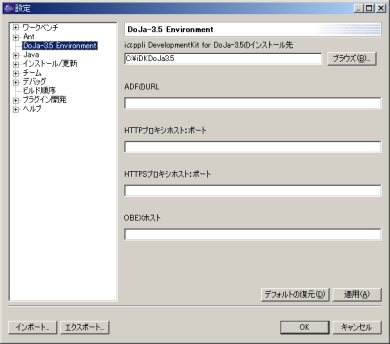 画面12■設定「DoJa-3.5 Environment」
画面12■設定「DoJa-3.5 Environment」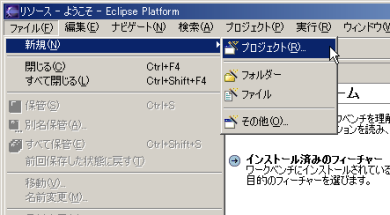 画面13■メニュー「ファイル」→「新規」→「プロジェクト」の選択
画面13■メニュー「ファイル」→「新規」→「プロジェクト」の選択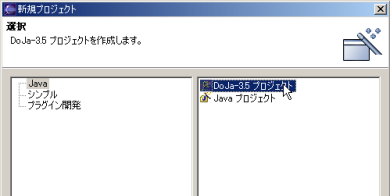 画面14■新規プロジェクト
画面14■新規プロジェクト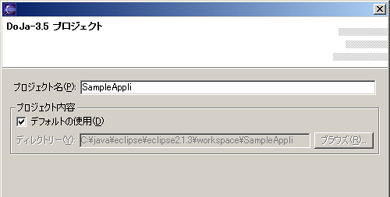 画面15■DoJa-3.5プロジェクト作成
画面15■DoJa-3.5プロジェクト作成 画面16■プロジェクト作成の完了
画面16■プロジェクト作成の完了